Cara Menambahkan Kebijakan Privasi di WordPress
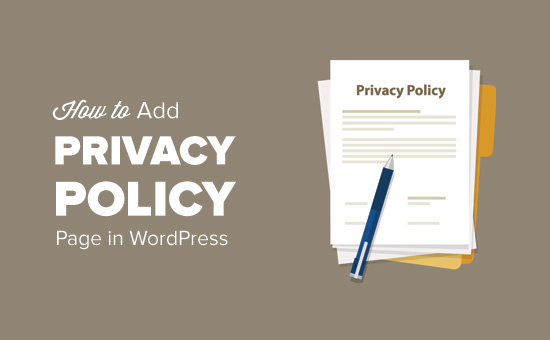
Apakah Anda ingin menambahkan kebijakan privasi di situs WordPress Anda?
Halaman kebijakan privasi adalah dokumen yang diwajibkan oleh hukum yang mengungkapkan informasi yang Anda kumpulkan tentang pengunjung di situs web Anda.
Disarankan untuk menambahkan halaman kebijakan privasi ke situs web Anda apakah Anda seorang blogger, freelancer, atau pemilik bisnis.
Sekarang, masalahnya adalah kebanyakan pemula tidak tahu cara membuat kebijakan privasi yang sah, dan kemudian menampilkannya di situs web mereka.
Pada artikel ini, kami akan menunjukkan kepada Anda cara mudah menambahkan kebijakan privasi di WordPress. Kami juga akan menjelaskan berbagai elemen yang harus Anda sertakan di halaman kebijakan privasi Anda.
Apa itu Kebijakan Privasi dan Apakah Anda Membutuhkannya di Situs Web Anda?
Semua situs web mengumpulkan informasi tentang pengunjung mereka dengan berbagai cara.
Di banyak negara (termasuk Amerika Serikat), situs web diharuskan oleh hukum untuk mengungkapkan informasi yang mereka kumpulkan tentang pengunjung mereka, dan bagaimana informasi ini digunakan.
Berikut adalah beberapa cara di mana situs WordPress khas mengumpulkan informasi pengguna.
Semua situs web di internet harus memiliki halaman kebijakan privasi. Ini melindungi bisnis Anda dari masalah hukum dan juga membantu membangun kepercayaan konsumen.
Anda juga perlu menambahkan halaman kebijakan privasi untuk mematuhi Peraturan Perlindungan Data Umum (GDPR).
Bagi mereka yang tidak tahu, GDPR adalah undang-undang Uni Eropa (UE) yang memberi warganya kontrol atas data pribadi mereka.
Undang-undang ini berlaku untuk setiap bisnis (termasuk blog WordPress) di seluruh dunia, bahkan jika Anda bukan dari negara UE.
Untuk detail lebih lanjut, Anda dapat membaca panduan utama kami di GDPR dan memahami dampaknya pada situs WordPress Anda.
Apa yang harus Anda sertakan dalam Kebijakan Privasi?
Persyaratan dasar untuk kebijakan privasi cukup sederhana. Anda perlu mendaftar semua cara Anda mengumpulkan atau berniat untuk mengumpulkan informasi pengguna di situs web Anda.
Halaman kebijakan privasi sederhana harus berisi informasi berikut:
- Informasi yang Anda kumpulkan tentang pengguna yang mengunjungi situs web Anda.
- Metode yang digunakan untuk mengumpulkan informasi, mis. cookie dan suar web, mendaftar, mendaftar, formulir komentar, dll.
- Sebutkan semua pengiklan pihak ketiga yang mengumpulkan informasi pengguna di situs web Anda seperti Google Adsense.
- Sertakan tautan ke kebijakan privasi setiap program periklanan yang Anda ikuti.
- Bagaimana pengguna dapat memblokir cookie dan memilih keluar dari iklan pihak ketiga.
- Informasi kontak Anda sehingga pengguna dapat menjangkau jika mereka memiliki pertanyaan.
Ada banyak situs web di internet yang memungkinkan Anda menghasilkan teks secara otomatis untuk kebijakan privasi Anda atau halaman layanan.
WordPress sendiri dilengkapi dengan generator kebijakan privasi dasar yang dapat Anda gunakan.
Anda juga dapat melihat halaman kebijakan privasi WPBeginner sebagai titik awal. Cukup ganti semua referensi ke WPBeginner dan perusahaan induk kami dengan nama situs web atau bisnis Anda.
Menambahkan Halaman Kebijakan Privasi di WordPress
WordPress membuatnya sangat mudah untuk menghasilkan halaman kebijakan privasi untuk situs web Anda. Ini juga memberi Anda templat kebijakan privasi umum untuk digunakan dengan instruksi tentang cara menambahkan konten ke dalamnya.
Pertama, Anda perlu mengunjungi Pengaturan »Privasi halaman. Anda akan melihat bahwa WordPress telah membuat konsep halaman Kebijakan Privasi untuk Anda.

Anda dapat mengklik tombol 'Gunakan konsep ini' untuk menyimpan halaman ini sebagai kebijakan privasi Anda.
Anda juga dapat mengklik tombol buat halaman baru untuk menghasilkan halaman Kebijakan Privasi baru. WordPress akan secara otomatis membuat halaman baru dan membukanya untuk Anda lakukan perubahan.
Jika Anda menggunakan konsep default, maka Anda perlu mengklik tautan Edit untuk membuat perubahan dan menerbitkannya.
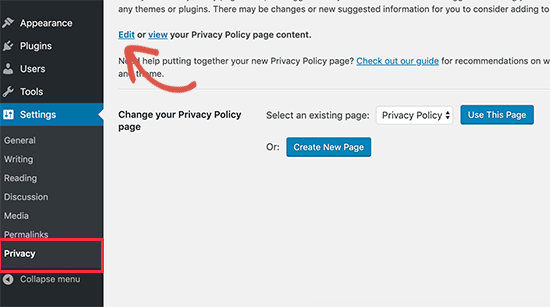
Setelah Anda membuka halaman kebijakan privasi untuk diedit, Anda akan melihat pemberitahuan di atas dengan tautan ke panduan halaman kebijakan privasi WordPress standar.
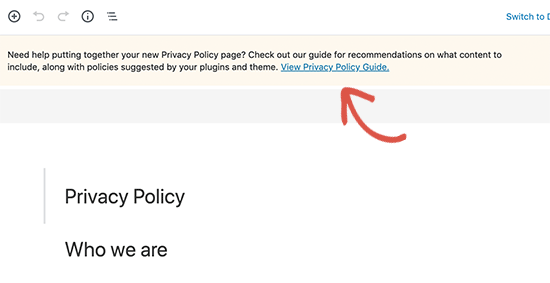
Konten kebijakan privasi juga berisi instruksi tentang cara mengedit dan mengubah setiap bagian.
Anda akan melihat bahwa ia memiliki bagian untuk berbagai cara situs web WordPress dapat mengumpulkan informasi pribadi. Misalnya, komentar, cookie masuk, sematan, dan lainnya.
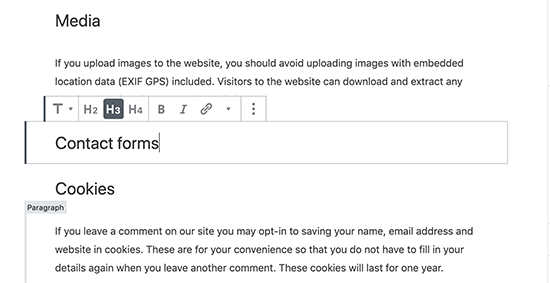
Ini juga akan memiliki bagian tanpa informasi di bawahnya. Misalnya, formulir kontak dan analitik.
Adapun formulir kontak, Anda dapat menyebutkan informasi yang Anda kumpulkan dan apa yang digunakan untuk itu.
Jika Anda menggunakan WPForms plugin untuk membuat formulir kontak, maka Anda sudah dapat membuat formulir kontak yang sesuai dengan GDPR.
Untuk Google Analytics, Anda dapat mengikuti ini lengkap Google Analytics dan panduan kepatuhan GDPR.
Setelah meninjau halaman kebijakan privasi secara menyeluruh, Anda dapat mengklik tombol Terbitkan untuk menyimpan perubahan Anda.
Menambahkan Tautan ke Halaman Kebijakan Privasi di WordPress
Sebagian besar situs web menampilkan tautan ke halaman kebijakan privasi mereka di area footer situs web mereka. Dengan cara ini tautan muncul di setiap halaman tetapi tidak memakan tempat di menu navigasi utama Anda.
Ada beberapa cara untuk melakukan ini.
Mari kita mulai dengan yang termudah.
Banyak tema WordPress yang dilengkapi dengan area siap widget di footer yang disebut juga sidebar Footer. Anda bisa pergi ke Penampilan »Widget halaman untuk mengonfirmasi apakah tema Anda memiliki area widget footer.
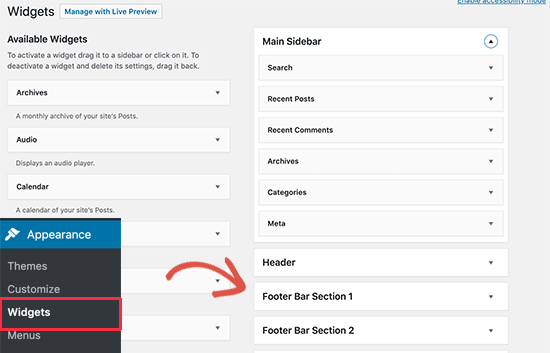
Jika tema Anda memiliki satu, maka Anda dapat menggunakan widget menu navigasi untuk menampilkan daftar tautan ke halaman informasi Anda termasuk kebijakan privasi.
Pertama, Anda harus membuat menu navigasi khusus baru.
Cukup kunjungi Penampilan »Menu halaman untuk membuat menu kustom baru. Anda harus mengeklik tautan ‘Buat menu baru’ di bagian atas.
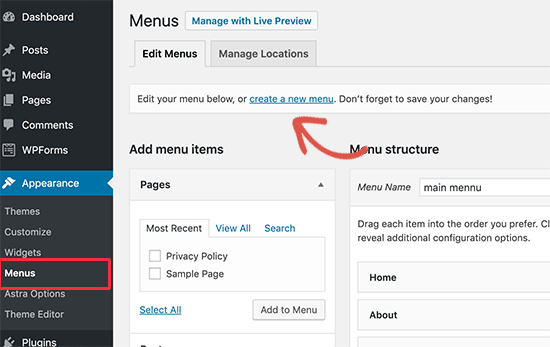
Selanjutnya, Anda perlu memberikan nama untuk menu navigasi Anda. Setelah itu, pilih halaman dari kolom kiri dan kemudian klik tombol menu Add to.
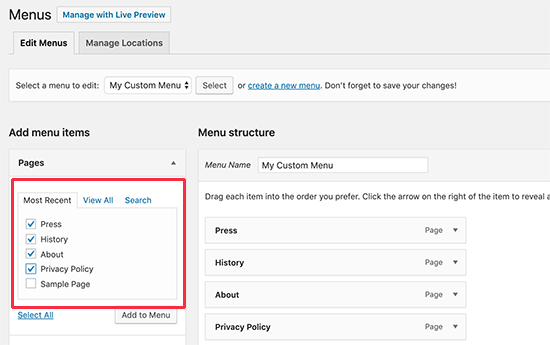
Anda akan melihat halaman yang Anda pilih muncul di bawah menu yang baru dibuat. Anda sekarang dapat mengatur item menu hanya dengan memindahkannya ke atas atau ke bawah.
Setelah selesai, jangan lupa klik tombol Simpan menu untuk menyimpan perubahan Anda.
Sekarang pergilah ke Penampilan »Widget halaman dan tambahkan widget ‘Navigasi Menu’ ke area widget footer Anda.
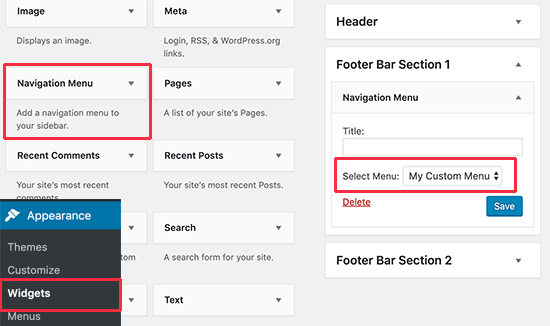
Sekarang pilih menu khusus yang Anda buat sebelumnya di pengaturan widget dan klik tombol simpan untuk menyimpan perubahan Anda.
Anda sekarang dapat mengunjungi situs web Anda untuk melihat tautan kebijakan privasi di area footer situs web Anda.
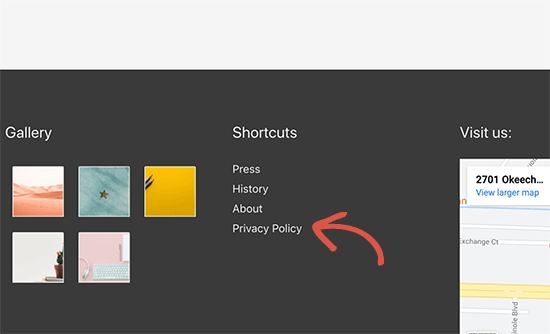
Tambahkan Tautan ke Halaman Kebijakan Privasi secara manual di WordPress
Jika tema Anda tidak datang dengan area widget footer atau menu navigasi footer, maka Anda dapat secara manual menambahkan tautan ke halaman kebijakan privasi Anda menggunakan kode HTML.
Anda harus mengedit file footer.php untuk tema Anda. Jika Anda belum pernah melakukan ini sebelumnya, lihat panduan kami tentang cara menyalin / menempelkan kode di WordPress ..
Di file footer.php Anda, tambahkan HTML berikut ke lokasi yang tepat sebelum




